Barvoslepost postihuje zhruba 1 z 12 mužů a 1 z 200 žen na celém světě, v celkovém průměru 4,5 %. Barvoslepost lidem ztěžuje rozpoznání rozdílů mezi určitými barvami. To může znesnadnit čtení nebo identifikaci jemných detailů, pokud jsou použité barvy barvami, které těžko rozlišujete. Stále více vývojářů softwaru přidává filtry, které pomáhají barvoslepým uživatelům. Užitečné je, že systém Windows může použít barvoslepé filtry v celém systému, a to i pro aplikace, které pro to samy nemají nastavení. Tato příručka vás provede nastavením filtru barvosleposti ve Windows 10.
Rychlý způsob, jak získat přístup k filtrům barvosleposti, je stisknout klávesu Windows, poté zadat „Filtry“ a stisknout Enter. Tím se dostanete na kartu „Barevné filtry“ v části „Snadný přístup“ v aplikaci Nastavení.
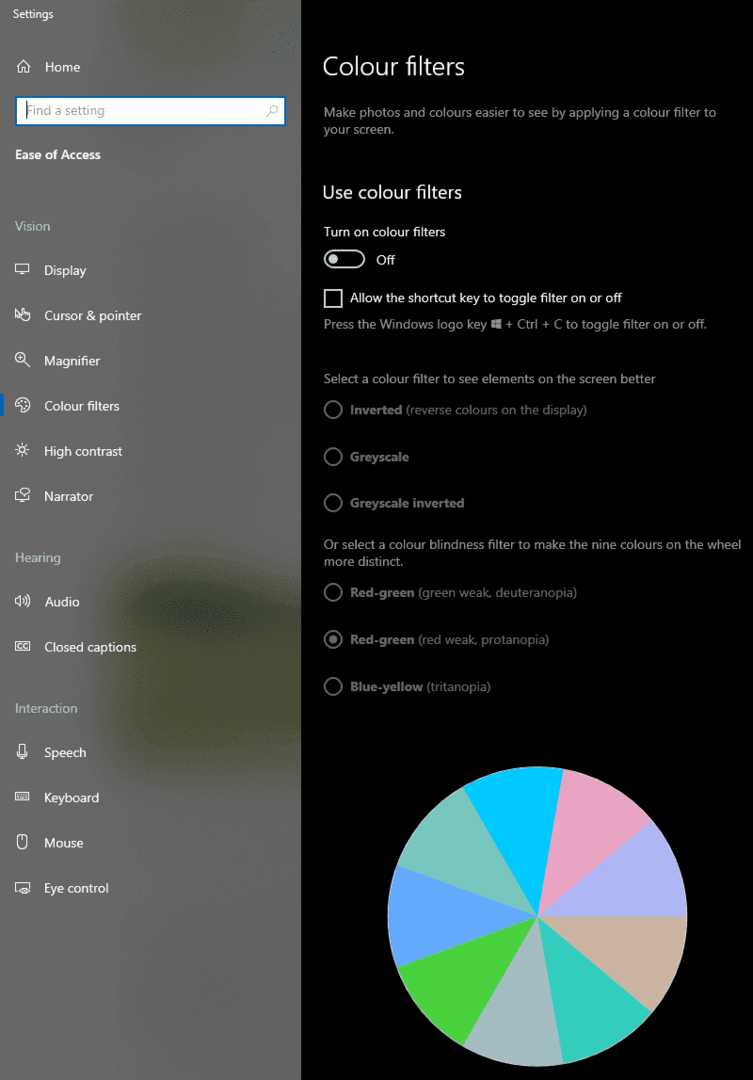
Bohužel, chcete-li nakonfigurovat, který filtr se má použít, musíte nejprve povolit filtry. Chcete-li to provést, klepněte na posuvník Zapnuto/Vypnuto tak, aby byl v poloze „Zapnuto“. Nyní vyberte, který filtr chcete použít. První tři filtry nesouvisejí s barevnou slepotou. Spodní tři filtry jsou označeny typem barvosleposti, proti kterému jsou navrženy. Vyberte požadovaný filtr kliknutím kamkoli na příslušný text a okamžitě se použije v celém systému.
Tip: Pokud si nejste jisti, který typ přesně jste, můžete vyzkoušet různá nastavení a zjistit, které z nich je pro vás nejpohodlnější!
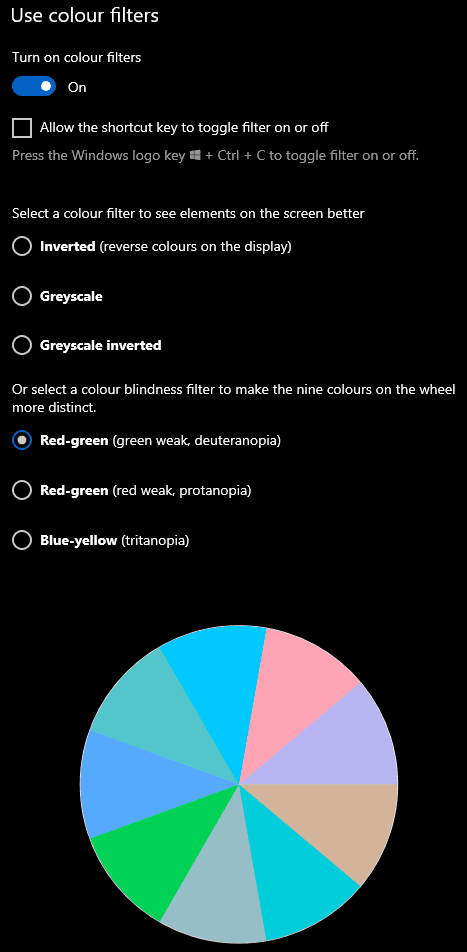
Tento filtr se bude vztahovat na všechny aplikace, nejen na ty od Microsoftu nebo na aplikace z Microsoft Storu. Pokud používáte filtr Windows, doporučujeme buď deaktivovat režimy barvoslepých v jiných aplikacích. Je to proto, že efekty se budou hromadit a vzájemně se rušit – při vrstvení filtrů skončíte s něčím docela zkresleným.